МФУ Samsung SCX-3205W - инструкция пользователя по применению, эксплуатации и установке на русском языке. Мы надеемся, она поможет вам решить возникшие у вас вопросы при эксплуатации техники.
Если остались вопросы, задайте их в комментариях после инструкции.
"Загружаем инструкцию", означает, что нужно подождать пока файл загрузится и можно будет его читать онлайн. Некоторые инструкции очень большие и время их появления зависит от вашей скорости интернета.
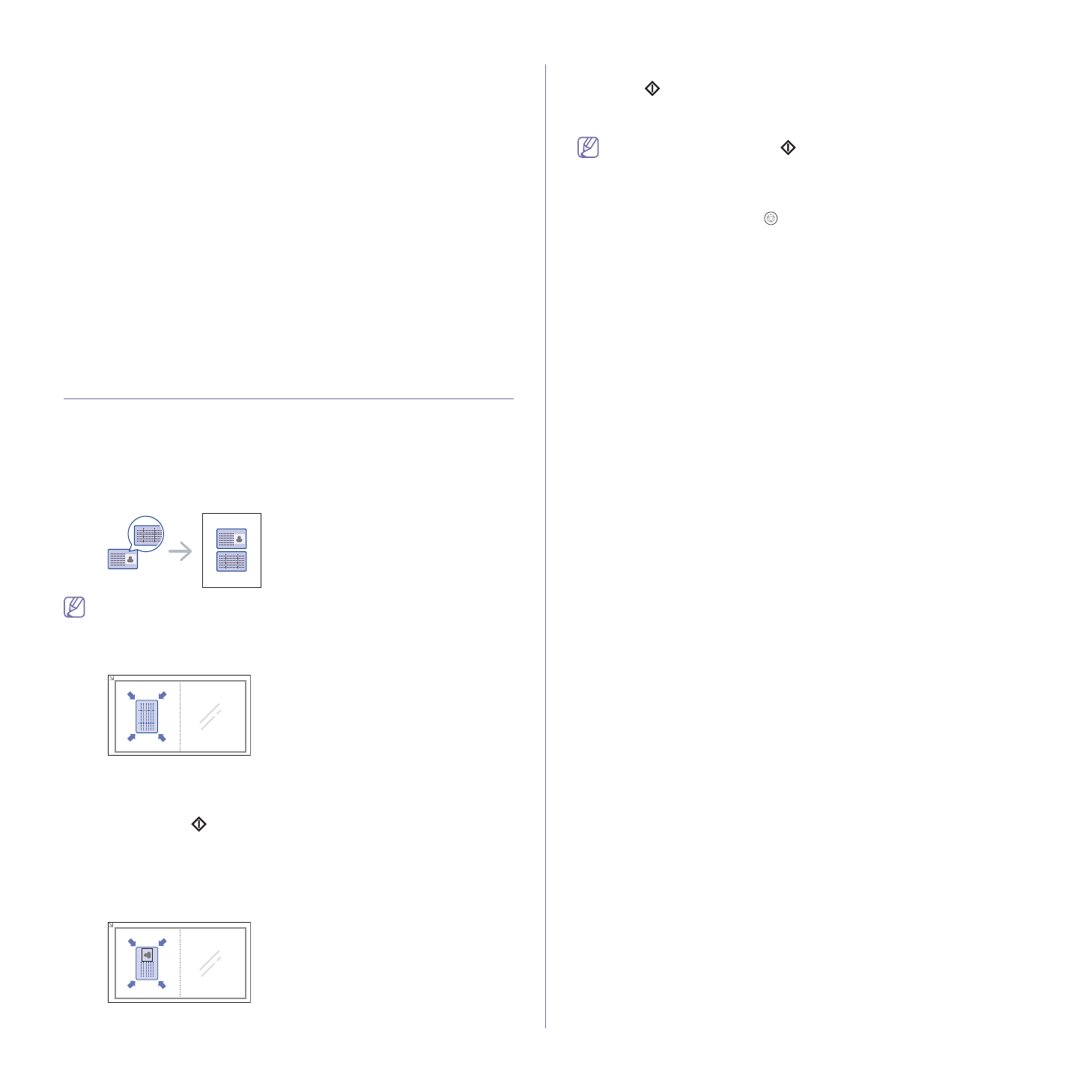
Копирование
_ 70
3.
Выберите
последовательно
Копия
>
Автоматическое
удаление
фона
.
Выберите
нужное
значение
в
раскрывающемся
списке
и
нажмите
кнопку
Применить
.
•
Выкл
.
:
функция
не
используется
.
•
Автоматически
:
оптимизация
фона
.
Выбор
размера
области
сканирования
при
копировании
1.
Дважды
щелкните
значок
Smart Panel
на
панели
задач
Windows
(
или
в
области
уведомлений
в
Linux).
В
Mac OS X
вы
можете
также
щелкнуть
на
значке
Smart Panel
в
панели
задач
.
Если
вы
являетесь
пользователем
Windows,
в
меню
Пуск
последовательно
выберите
пункты
Программы
или
Все
программы
>
Samsung Printers
>
название
драйвера
принтера
>
Smart Panel
.
2.
Выберите
элемент
Настройки
принтера
.
3.
Выберите
последовательно
Копия
>
Размер
области
при
копировании
.
Выберите
нужное
значение
в
раскрывающемся
списке
и
нажмите
кнопку
Применить
.
Копирование
удостоверений
Двусторонние
документы
можно
копировать
на
одну
сторону
страницы
.
При
использовании
этой
функции
одна
сторона
оригинального
документа
печатается
в
верхней
части
листа
бумаги
,
а
вторая
—
в
нижней
.
При
этом
размер
документа
не
уменьшается
.
Этот
режим
удобен
при
копировании
документов
небольшого
размера
,
например
визитных
карточек
.
Эта
функция
доступна
только
при
размещении
оригинала
на
стекле
экспонирования
.
1.
Положите
документ
на
стекло
сканера
лицевой
стороной
вниз
в
соответствии
с
указателями
.
Закройте
крышку
сканера
.
2.
Нажмите
кнопку
ID Copy (
Копия
удостов
.)
на
панели
управления
.
На
панели
управления
загорается
индикатор
Front LED (
Лицевая
сторона
)
.
3.
Нажмите
кнопку
Старт
на
панели
управления
.
Устройство
начнет
сканирование
лицевой
стороны
оригинала
.
По
окончании
сканирования
лицевой
стороны
оригинала
на
панели
управления
загорается
индикатор
Back LED (
Обр
.
сторона
)
.
4.
Переверните
документ
и
положите
его
на
стекло
сканера
в
соответствии
с
указателями
.
Закройте
крышку
сканера
.
5.
Чтобы
приступить
к
сканированию
обратной
стороны
,
нажмите
кнопку
Старт
на
панели
управления
.
6.
Устройство
печатает
обе
стороны
оригинала
без
уменьшения
его
размера
.
•
Если
не
нажать
кнопку
Старт
,
будет
скопирована
только
лицевая
сторона
документа
.
•
Если
размер
оригинала
превышает
размер
области
печати
,
часть
документа
не
будет
напечатана
.
•
При
нажатии
кнопки
Стоп
/
Сброс
задание
копирования
отменяется
.
Содержание
- 3 Информация
- 4 Правила
- 5 Установка
- 8 Нормативная
- 12 Декларация
- 13 Заявления
- 14 Оригинальная
- 17 руководстве; Условные
- 18 Дополнительные
- 19 Функции; Специальные
- 21 Введение; данной; Обзор; Вид
- 26 Приступая
- 27 Требования
- 28 Macintosh; Linux
- 31 Совместное
- 33 Настройка; Сетевое; Полезные
- 34 Работа
- 38 Конфигурация
- 39 Использование
- 50 Завершение
- 52 Базовая; компьютера
- 54 Материалы
- 55 Размеры; Изменение
- 56 Загрузка; Лоток
- 57 Печать
- 58 Конверты
- 60 Драйвер
- 61 Отмена; Доступ
- 65 Выбор
- 69 Копирование
- 71 Сканирование; Для
- 73 WIA; Windows XP
- 75 Добавление
- 77 Инструменты
- 79 SmarThru
- 80 Окно
- 81 Scanners configuration; Ports configuration
- 82 Обслуживание; Чистка
- 83 Хранение
- 84 Советы
- 85 Устранение; Перераспределение
- 86 лотке
- 87 Внутри
- 90 Неполадки
- 92 Проблемы
- 93 A a B b C
- 98 Часто
- 99 Расходные
- 101 Технические
- 103 Спецификации
- 106 Глоссарий
- 112 Сайт техники и электроники; Наш сайт
Характеристики
Остались вопросы?Не нашли свой ответ в руководстве или возникли другие проблемы? Задайте свой вопрос в форме ниже с подробным описанием вашей ситуации, чтобы другие люди и специалисты смогли дать на него ответ. Если вы знаете как решить проблему другого человека, пожалуйста, подскажите ему :)




























































































































